Kako uporabljati novi nadzor pametnega doma v Androidu 11
Android 11 Junak Android Pametni Dom / / February 27, 2021
Nazadnje posodobljeno dne

Pametni nadzor doma v meniju za vklop je le ena od prednosti uporabe sistema Android 11 ali novejšega. Tu je hiter pregled uporabe teh novih funkcij pametnega doma.
Kaj lahko nadzirate?
Z Androidom 11 lahko nadzorujete pametne naprave v svoji hiši, ne da bi morali obiskati aplikacijo Google Home ali prositi Google Assistant. V bistvu, če Google Home ga lahko nadzoruje, lahko ga dodate v meni Power (Napajanje) in hitro pridete do njega.
Obstaja širok nabor naprav, ki jih lahko enostavno vklopite ali izklopite neposredno iz menija za vklop. Na seznamu so luči, termostati, ključavnice, kamere, vtiči, sesalniki, televizorji, zvočniki in drugo.
Meni za vklop se prikaže, ko pritisnete in držite gumb za vklop na pametnem telefonu. Kontrole za pametni dom so na dnu zaslona in izgledajo nekako takole.
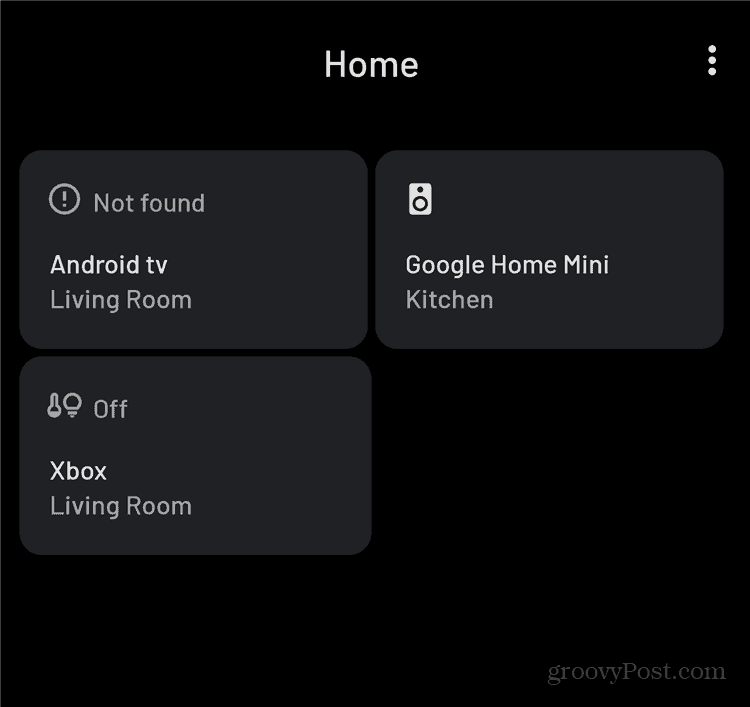
Ti se naselijo samodejno glede na to, kaj najpogosteje uporabljate. Kot lahko vidite, bi bila v mojem primeru televizija v dnevni sobi Google Home Mini
Dodajanje in odstranjevanje kontrolnikov za pametni dom iz menija za napajanje
No, termostati so morda prijetni, toda morda imate radi nadzor nad njimi Google Assistant ukazi. Ali pa preprosto želite v ta meni dodati čim več naprav. Tako bi vaš telefon postal pravi univerzalni daljinski upravljalnik.
V meni lahko enostavno dodate več naprav. Če želite to narediti, preprosto tapnite gumb menija ("tri pike") nad tem odsekom menija za napajanje. Zdaj tapnite Dodaj kontrolnike.
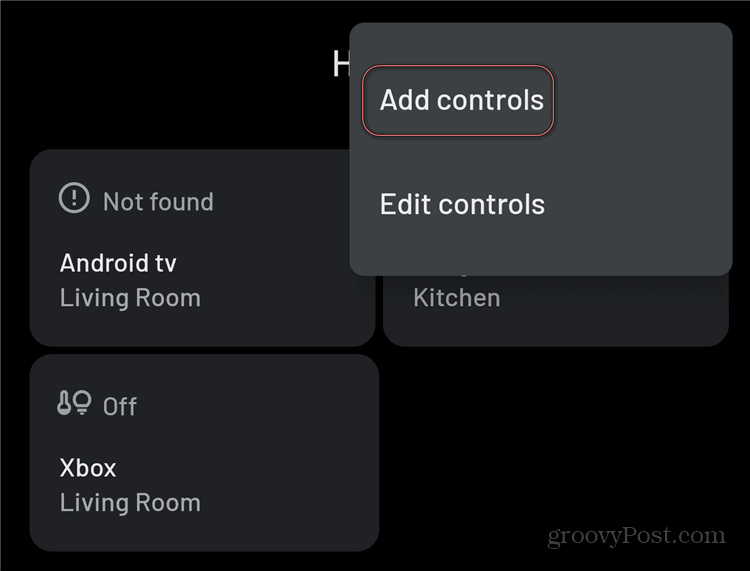
To bo prikazalo zaslon z vsemi nadzornimi napravami. Lahko dodate vse, kar želite. Na dnu zaslona je na voljo celo možnost dodajanja kontrolnikov iz drugih aplikacij, če so ti na voljo.
Karkoli izberete, ne pozabite tapkati Shrani ko končate. Ko to storite, se izbrani hitri nadzor pametnega doma prikaže v meniju gumba za vklop.
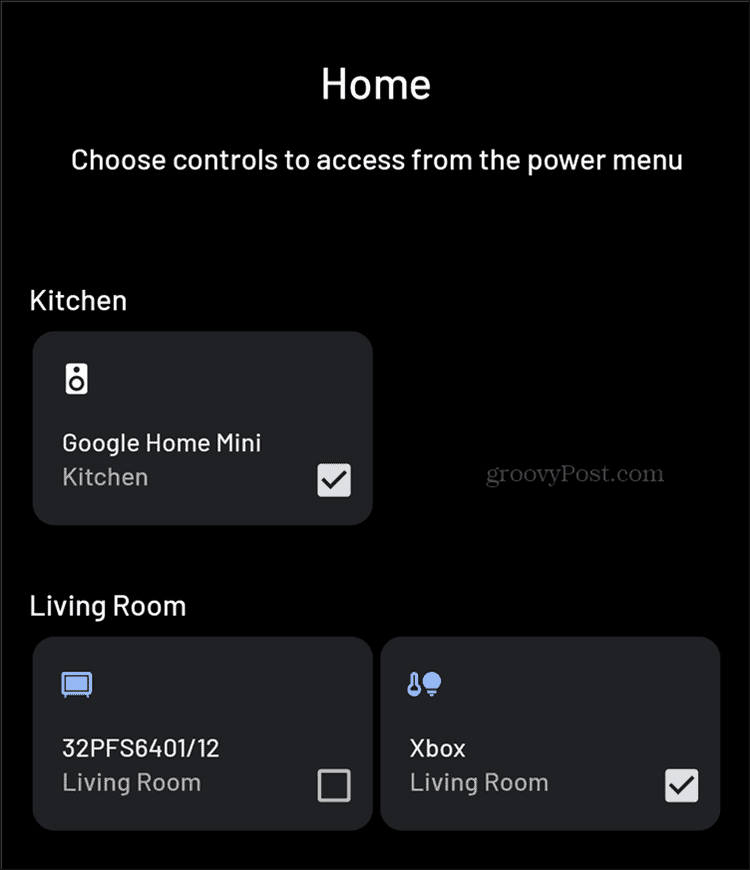
Seveda ni treba, da je vaša odločitev dokončna. Lahko si premislite kadar koli želite. Če želite to narediti, preprosto pojdite na isto gumb menija. Nato preprosto tapnete Uredi kontrolnike namesto Dodaj kontrolnike. Tako boste lahko zlahka odstranili vse, kar želite.
Ko se odločite za končni obrazec za ta meni, ga lahko uporabite za vklop in enostavno upravljanje posameznih naprav. Kaj se bo zgodilo, ko se dotaknete gumba za eno ali drugo napravo, je odvisno od same naprave in od tega, kaj lahko z njo počne aplikacija Home.
Na primer, gumb Xbox ga bo samo vklopil. Zdaj, čeprav je to lahko koristno v številnih situacijah, lahko druge naprave storijo več. V mojem primeru tapkanje Google Home Mini gumb odpre spodnji zaslon. To mi omogoča hitro predvajanje glasbe.
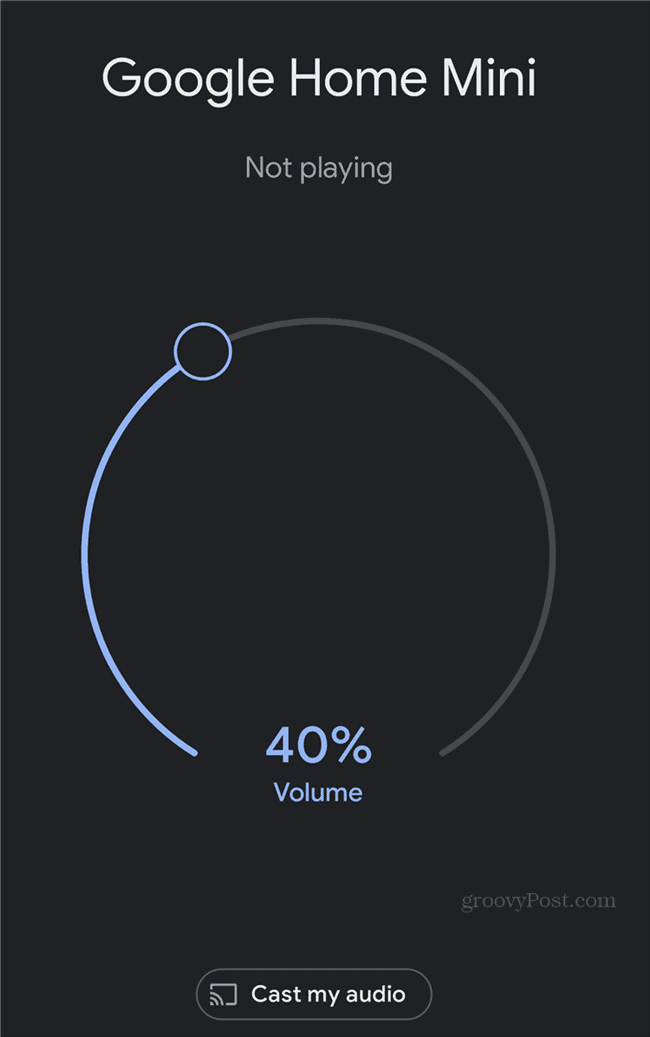
Možnosti so omejene le z vrsto združljivih pametnih naprav, ki jih imate doma, in z njihovimi zmožnostmi. In seveda, vaše želje.
Ujemanje cen v trgovini: kako poiskati spletne cene s priročnimi opekami
Nakup v trgovini ne pomeni, da morate plačati višje cene. Zahvaljujoč garancijam za ujemanje cen lahko z opeko in malto dobite spletne popuste ...
Kako obdariti naročnino Disney Plus z digitalno darilno kartico
Če ste uživali v Disney Plus in ga želite deliti z drugimi, tukaj je opisano, kako kupiti naročnino na Disney + Gift za ...
Vaš vodnik za skupno rabo dokumentov v Google Dokumentih, Preglednicah in Diapozitivih
Z lahkoto lahko sodelujete z Googlovimi spletnimi aplikacijami. Tukaj je vaš vodnik za skupno rabo v Google Dokumentih, Preglednicah in Diapozitivih z dovoljenji ...
